Cara Memperbaiki Kode Kesalahan Driver 32
Miscellanea / / August 04, 2021
Iklan
Jika Anda mengalami kode kesalahan driver Windows 32 dengan baris yang dihasilkan sebagai bagian informasi saat mengoperasikan sistem Anda, “A driver (layanan) untuk perangkat ini telah dinonaktifkan, driver alternatif mungkin memberikan fungsionalitas ini, maka panduan ini dapat membantu Anda.
Kesalahan ini terkait dengan driver, kunci registri, atau layanan yang korup. Anda mungkin melihat Kode Kesalahan 32 jika driver Anda rusak atau jika perangkat Anda tidak diperbarui, dll. Tetapi ada banyak metode pemecahan masalah untuk memperbaiki masalah tanpa terlalu banyak berkeringat.

Isi Halaman
-
1 Bagaimana Cara Memperbaiki Kode Kesalahan Driver 32?
- 1.1 Metode 1: Mulai ulang PC Anda
- 1.2 Metode 2: Kembalikan Perubahan yang Dilakukan Di Pengelola Perangkat
- 1.3 Metode 3: Kembalikan Driver Bermasalah Ke Pembaruan Sebelumnya
- 1.4 Metode 4: Perbarui Pengandar Perangkat Bermasalah
- 1.5 Metode 5: Instal Ulang Pengandar Perangkat Bermasalah
- 1.6 Metode 6: Lakukan Pemulihan Sistem
- 2 Kesimpulan
Bagaimana Cara Memperbaiki Kode Kesalahan Driver 32?
Kode kesalahan driver 32 mengacu pada beberapa komponen dll yang menyesatkan dari file sistem untuk fungsi yang tepat dari beberapa komponen PC Windows Anda. Jika salah satu file dll penting atau komponen hilang, maka windows akan memberi Anda kesalahan ini. Di bawah ini adalah beberapa langkah pemecahan masalah yang akan membantu Anda memperbaiki masalah tersebut.
Iklan
Metode 1: Mulai ulang PC Anda
Jika kode kesalahan ini terjadi untuk pertama kalinya pada PC Anda, maka Anda cukup melakukan boot ulang perangkat karena umumnya, sebagian besar waktu, kesalahan ini diperbaiki secara otomatis setelah memulai ulang alat.
Metode 2: Kembalikan Perubahan yang Dilakukan Di Pengelola Perangkat
Saat memasang perangkat baru di sistem Anda, beberapa perubahan terjadi secara otomatis, dan beberapa Anda ubah secara manual. Jadi mungkin saja kesalahan tersebut menunjukkan kepada Anda karena perubahan yang Anda buat saat menambahkan perangkat baru.
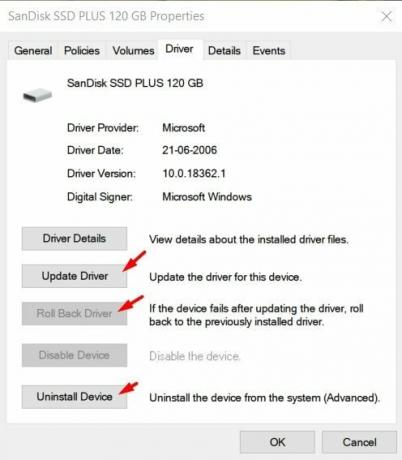
Ini adalah langkah sederhana. Anda cukup menghapus driver perangkat dan menginstalnya kembali, lalu reboot PC Anda.
Metode 3: Kembalikan Driver Bermasalah Ke Pembaruan Sebelumnya
Buka Device Manager. Kemudian, tekan Win + X.
Iklan
Sebuah menu akan terbuka; dari menu itu, pilih opsi Device manager.

Arahkan melalui pengelola perangkat dan temukan perangkat yang Anda dapatkan kesalahannya. Setelah itu, klik pada perangkat itu untuk melihat daftar driver, lalu klik kanan pada driver dan pilih properti.

Iklan
Sekarang, buka tab driver dan ketuk opsi rollback driver. Jendela konfirmasi baru akan terbuka. Kemudian klik ya untuk melanjutkan. Itu dia. Setelah ini, reboot PC kami dan periksa apakah kesalahan Anda hilang atau tidak.
catatan: Jika opsi rollback berwarna abu-abu, cukup hapus instalan dan instal ulang driver.
Metode 4: Perbarui Pengandar Perangkat Bermasalah
Ikuti tindakan yang diberikan di bawah ini untuk melakukannya:
Buka Device Manager di PC Anda dan temukan driver yang perlu Anda perbarui.
Klik kanan pada driver itu dan ketuk pada opsi Perbarui Driver.
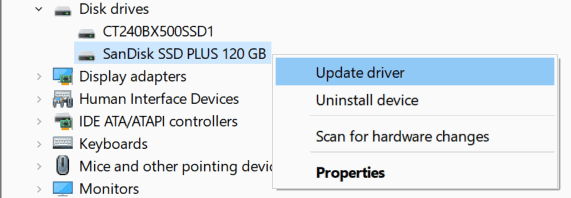
Sekarang, dari jendela baru, cukup pilih Pencarian secara otomatis untuk opsi perangkat lunak driver yang diperbarui.

Kemudian Sistem Anda mencari pembaruan terbaru yang tersedia untuk driver Anda, dan setelah diunduh, driver secara otomatis akan diperbarui.
Metode 5: Instal Ulang Pengandar Perangkat Bermasalah
Buka Device Manager di komputer Anda dan cari driver yang bermasalah.
Kemudian klik kanan padanya dan ketuk pada opsi Uninstall device dari menu konteks.
Kemudian Anda akan meminta untuk mengonfirmasi tindakan Anda. Ketuk ya untuk melangkah lebih jauh.
Metode 6: Lakukan Pemulihan Sistem
Untuk melakukannya, perhatikan gerakan yang diberikan di bawah ini:
- Tekan tombol Win + R untuk membuka kotak Run. Lalu ketik rstrui dan tekan ok.
- Jendela pemulihan sistem akan terbuka. Jadi klik selanjutnya.
- Pilih titik pemulihan baru-baru ini ketika kode kesalahan driver 32 tidak terjadi setelah itu tekan Berikutnya.
- Ikuti instruksi yang ditampilkan di layar untuk menyelesaikan proses System Restore. Itu dia. Ini dapat membantu Anda untuk memperbaiki masalah kode kesalahan 32.
Kesimpulan
Ini adalah beberapa metode umum yang dapat digunakan untuk memperbaiki kode kesalahan driver 32. Masalah ini terutama muncul karena file driver yang buruk atau instalasi driver yang rusak. Jadi pastikan untuk memperbarui driver Anda ke versi terbaru.
Pilihan Editor:
- Bagaimana Cara Memperbaiki Kesalahan Situs Ini Tidak Dapat Dijangkau di PC Windows?
- Cara men-setup Visual Studio Code untuk pengembangan Angular
- Mengapa Razer Synapse Tidak Akan Terbuka / Cara Memperbaiki
- Cara Memperbaiki Pengiriman Kode Kesalahan Gagal 1231
- Perbaiki Windows telah Dipulihkan dari Kesalahan Shutdown Tak Terduga
Advertisements Razer Synapse adalah perangkat lunak konfigurasi terpadu yang memungkinkan Anda menetapkan makro atau kontrol rebind ke…
Advertisements Apakah Anda mulai melihat beberapa iklan yang mengganggu di layar Start Anda belakangan ini? Banyak orang mengatakan bahwa…
Iklan Hampir semua pengguna mengalami masalah pembaruan Windows sejak awal, dan belum ada yang berubah.…



